Minecraft, yaratıcılığın sınırsız olduğu bir sandbox oyunudur ve kendi Minecraft sunucu kurulum, arkadaşlarınızla veya bir toplulukla birlikte oynamanın en iyi yollarından biridir. Bu rehberde, Minecraft Java Edition için geniş çaplı bir server kurulumunun tüm yönlerini derinlemesine inceleyeceğiz. Başlangıç seviyesinden ileri düzeye kadar, donanım gereksinimlerinden, en son eklenti ve modlara, performans optimizasyonundan, hosting seçeneklerine kadar her şeyi kapsamlı bir şekilde ele alacağız.
Contents
- Server Kurulumu Öncesi Hazırlık
- Donanım Gereksinimleri
- İşletim Sistemi Seçimi
- İnternet Bağlantısı
- Minecraft Server Yazılımları
- Vanilla
- Paper
- Spigot
- Forge
- Fabric
- Purpur
- Karşılaştırma
- Adım Adım Server Kurulumu
- Java Kurulumu
- Server Dosyalarını İndirme
- Başlatma Dosyaları Oluşturma
- Port Yönlendirme
- Server İlk Kurulum
- Server Ayarları ve Yapılandırma
- server.properties Dosyası
- Oyun Modu ve Zorluk
- Spawn Koruması ve Dünya Sınırları
- Whitelist ve OP Yetkileri
- Eklentiler (Plugins)
- Temel Yönetim Eklentileri
- Koruma ve Güvenlik Eklentileri
- Oynanış Geliştirme Eklentileri
- Ekonomi ve Mağaza Eklentileri
- Eklenti Kurulumu
- Minecraft Modları
- Forge Mod Yükleyici
- Fabric Mod Yükleyici
- Popüler Modlar
- Mod Paketleri
- Mod Kurulumu
- Server Hosting Seçenekleri
- Ev Bilgisayarından Hosting (Self-Hosting)
- Ticari Hosting Servisleri
- Ücretsiz Hosting Seçenekleri
- Hosting Karşılaştırması
- Performans Optimizasyonu
- Java Argümanları (Flags)
- Chunk Yükleme Optimizasyonu
- Redstone ve Mob Optimizasyonu
- Otomatik Sistemler ve Lag Azaltma
- Yedekleme ve Güvenlik
- Düzenli Yedekleme Stratejileri
- Anti-Griefing Önlemleri
- DDoS Koruması
- Sorun Giderme
- Yaygın Hatalar ve Çözümleri
- Server Çökmelerini Analiz Etme
- TPS Optimizasyonu
- Gelişmiş Özellikler
- BungeeCord/Velocity ile Çoklu Server
- Özel Plugin Geliştirme
- Resource Pack Kullanımı
- Sıkça Sorulan Sorular
- Kaynaklar
Bir Minecraft sunucusu yönetmek, hem teknik bilgi hem de sürekli bakım gerektirir, ancak bu rehber sayesinde süreci olabildiğince sorunsuz hale getirmeyi amaçlıyoruz. İster arkadaşlarınızla oynamak için küçük bir sunucu, ister yüzlerce oyuncuya ev sahipliği yapacak büyük bir topluluk sunucusu kurmak isteyin, ihtiyacınız olan tüm bilgileri burada bulacaksınız.
Server Kurulumu Öncesi Hazırlık
Donanım Gereksinimleri
Minecraft sunucunuzun performansı, kullandığınız donanımla doğrudan ilişkilidir. İşte farklı ölçekteki sunucular için önerilen minimum donanım gereksinimleri:
| Sunucu Boyutu | CPU | RAM | Depolama | Oyuncu Kapasitesi |
|---|---|---|---|---|
| Küçük (Arkadaş grubu) | Dual Core 2.5+ GHz | 4 GB | 20 GB SSD | 1-10 oyuncu |
| Orta (Küçük topluluk) | Quad Core 3.0+ GHz | 8 GB | 30 GB SSD | 10-30 oyuncu |
| Büyük (Topluluk) | Hexa/Octa Core 3.5+ GHz | 16 GB | 50+ GB SSD | 30-100 oyuncu |
| Çok büyük (Popüler) | Özel sunucu çözümleri | 32+ GB | 100+ GB SSD | 100+ oyuncu |
CPU seçerken, Minecraft’ın çoğunlukla tek çekirdekli performansa dayandığını göz önünde bulundurun. Bu nedenle, daha yüksek saat hızına sahip işlemciler, daha fazla çekirdeğe sahip işlemcilere göre genellikle daha iyi performans gösterir.
İşletim Sistemi Seçimi
Minecraft sunucuları Windows, Linux veya macOS üzerinde çalışabilir. Her birinin avantajları ve dezavantajları vardır:
Windows:
- Kurulumu ve kullanımı daha kolay
- Grafik arayüz
- Daha fazla RAM kullanır
- Performansı Linux’a göre biraz daha düşük olabilir
Linux (Ubuntu, Debian, CentOS):
- Daha az sistem kaynağı kullanır
- Daha yüksek performans
- Komut satırı bilgisi gerektirir
- Ücretsiz ve açık kaynak
macOS:
- Kullanımı kolay
- Sınırlı donanım seçenekleri
- Orta düzey performans
Profesyonel sunucular için genellikle Linux tercih edilir, ancak yeni başlayanlar için Windows daha kullanıcı dostu olabilir.
İnternet Bağlantısı
Sunucunuz için sabit ve yüksek kaliteli bir internet bağlantısı gereklidir:
| Oyuncu Sayısı | Yükleme Hızı (Upload) | İndirme Hızı (Download) |
|---|---|---|
| 1-5 oyuncu | 5 Mbps | 5 Mbps |
| 5-20 oyuncu | 10-20 Mbps | 10 Mbps |
| 20-50 oyuncu | 50 Mbps | 20 Mbps |
| 50+ oyuncu | 100+ Mbps | 50+ Mbps |
Ayrıca, güvenilir bir internet servis sağlayıcısı ve statik bir IP adresi veya dinamik DNS hizmeti kullanmanız önerilir.
Minecraft Server Yazılımları
Vanilla
Minecraft’ın orijinal, değiştirilmemiş sunucu yazılımıdır. Mojang tarafından sağlanır ve en saf Minecraft deneyimini sunar.
Avantajları:
- Resmi Mojang yazılımı
- Yeni güncellemelerle anında uyumlu
- En stabil ve güvenilir
Dezavantajları:
- Sınırlı özelleştirme
- Eklenti desteği yok
- Daha düşük performans
Paper
Spigot’tan türetilmiş, yüksek performanslı bir sunucu yazılımıdır.
Avantajları:
- Mükemmel performans optimizasyonları
- Güçlü eklenti desteği
- Detaylı yapılandırma seçenekleri
- Aktif geliştirme ve topluluk desteği
Dezavantajları:
- Vanilla ile %100 uyumlu değil
- Bazı redstone mekanizmaları farklı çalışabilir
Spigot
En popüler ve yaygın olarak kullanılan Minecraft sunucu yazılımlarından biridir.
Avantajları:
- Vanilla’dan daha iyi performans
- Geniş eklenti ekosistemi
- İyi belgelendirilmiş
- Geniş topluluk desteği
Dezavantajları:
- Paper’a göre daha düşük performans
- Kurulum biraz daha karmaşık
Forge
Mod destekli sunucular için standart platform.
Avantajları:
- Binlerce mod desteği
- Oyunu tamamen değiştirme imkanı
- Büyük mod topluluğu
Dezavantajları:
- Eklenti uyumluluğu sınırlı
- Daha yavaş güncelleme döngüsü
- Daha fazla sistem kaynağı kullanımı
Fabric
Daha hafif ve modüler bir mod yükleyici.
Avantajları:
- Daha hızlı ve hafif
- Daha hızlı güncelleme döngüsü
- Performans odaklı modlar
Dezavantajları:
- Forge’a göre daha az mod
- Topluluk desteği daha küçük
Purpur
Paper’dan türetilmiş, ekstra özelleştirme seçenekleri sunan bir sunucu yazılımı.
Avantajları:
- Paper’ın tüm avantajları
- Ek özelleştirme seçenekleri
- Bazı PvP iyileştirmeleri
Dezavantajları:
- Daha küçük bir geliştirici topluluğu
- Deneysel özellikler
Karşılaştırma
| Server Yazılımı | Performans | Eklenti Desteği | Mod Desteği | Güncelleme Hızı | Uygunluk |
|---|---|---|---|---|---|
| Vanilla | ⭐⭐ | ❌ | ❌ | ⭐⭐⭐⭐⭐ | Vanilla oynanış |
| Paper | ⭐⭐⭐⭐⭐ | ⭐⭐⭐⭐⭐ | ❌ | ⭐⭐⭐⭐ | Topluluk sunucuları |
| Spigot | ⭐⭐⭐⭐ | ⭐⭐⭐⭐⭐ | ❌ | ⭐⭐⭐⭐ | Genel kullanım |
| Forge | ⭐⭐ | ⭐ | ⭐⭐⭐⭐⭐ | ⭐⭐ | Mod paketleri |
| Fabric | ⭐⭐⭐ | ⭐⭐ | ⭐⭐⭐⭐ | ⭐⭐⭐ | Performans odaklı modlar |
| Purpur | ⭐⭐⭐⭐⭐ | ⭐⭐⭐⭐⭐ | ❌ | ⭐⭐⭐ | PvP sunucuları |
Adım Adım Server Kurulumu
Java Kurulumu
Minecraft Java Edition sunucusu çalıştırmak için uygun bir Java sürümüne ihtiyacınız vardır:
- Minecraft 1.17 ve sonrası: Java 17+
- Minecraft 1.12-1.16.5: Java 8-11
- Minecraft 1.8-1.11: Java 8
Windows için Java Kurulumu:
- Adoptium sitesinden işletim sisteminize uygun Java JDK sürümünü indirin
- İndirilen kurulum dosyasını çalıştırın ve kurulum sihirbazını takip edin
- Kurulum tamamlandıktan sonra, komut istemcisinde
java -versionyazarak kurulumu doğrulayın
Linux (Ubuntu/Debian) için Java Kurulumu:
# Java 17 için
sudo apt update
sudo apt install openjdk-17-jre-headless
# Sürümü kontrol etmek için
java -version
Linux (CentOS) için Java Kurulumu:
# Java 17 için
sudo yum install java-17-openjdk
# Sürümü kontrol etmek için
java -version
Server Dosyalarını İndirme
Seçtiğiniz sunucu yazılımını indirme:
Vanilla:
- Minecraft Resmi Sitesi adresine gidin
- En son sürümü indirin
Paper:
- PaperMC Websitesi adresine gidin
- İstediğiniz Minecraft sürümünü seçin
- En son build numarasını indirin
Spigot:
- BuildTools indirin
- Aşağıdaki komutları çalıştırın:
java -jar BuildTools.jar --rev [sürüm]
# Örneğin: java -jar BuildTools.jar --rev 1.19.2
Forge:
- Forge İndirme Sayfası adresine gidin
- İstediğiniz Minecraft sürümünü seçin
- “Installer” seçeneğini indirin
- İndirilen jar dosyasını çalıştırın ve “Install Server” seçeneğini işaretleyin
Fabric:
- Fabric İndirme Sayfası adresine gidin
- “Server” sekmesini seçin
- İstediğiniz Minecraft sürümünü seçin ve indirin
- İndirilen jar dosyasını çalıştırın
Başlatma Dosyaları Oluşturma
Windows için (start.bat):
@echo off
java -Xms2G -Xmx4G -jar server.jar nogui
pause
Linux için (start.sh):
#!/bin/bash
java -Xms2G -Xmx4G -jar server.jar nogui
Linux’ta başlatma dosyasını çalıştırılabilir yapmak için:
chmod +x start.sh
Parametrelerin açıklaması:
-Xms2G: Başlangıçta 2GB RAM tahsis eder-Xmx4G: Maksimum 4GB RAM kullanımına izin verir-jar server.jar: Sunucu jar dosyasının adı (indirdiğiniz dosyaya göre değiştirebilirsiniz)nogui: Grafik arayüz olmadan çalıştırır
Port Yönlendirme
Minecraft sunucunuza dış ağlardan erişim için 25565 numaralı portu (varsayılan Minecraft portu) yönlendirmeniz gerekir:
- Modem/router yönetim arayüzüne giriş yapın (genellikle 192.168.1.1 veya 192.168.0.1)
- “Port Yönlendirme” veya “Port Forwarding” bölümünü bulun
- Yeni bir kural ekleyin:
- Protokol: TCP/UDP
- Harici Port: 25565
- Dahili Port: 25565
- Dahili IP: Sunucu bilgisayarınızın yerel IP adresi (örn. 192.168.1.100)
- Kuralı kaydedin
Dinamik IP adresiniz varsa, No-IP veya DuckDNS gibi ücretsiz bir dinamik DNS hizmeti kullanmayı düşünün.
Server İlk Kurulum
- Başlatma dosyasını çalıştırın (Windows’ta
start.bat, Linux’ta./start.sh) - Sunucu dosyaları oluşturulacak ve sonra kapanacaktır
eula.txtdosyasını açın veeula=falsedeğerinieula=trueolarak değiştirin- Sunucuyu tekrar başlatın
İlk başlatma işlemi birkaç dakika sürebilir ve “Done!” mesajı görüntülendiğinde sunucu hazır olacaktır.
Server Ayarları ve Yapılandırma
server.properties Dosyası
server.properties dosyası, Minecraft sunucunuzun ana yapılandırma dosyasıdır. İşte önemli bazı ayarlar:
# Temel Sunucu Ayarları
server-port=25565
motd=\u00A76Merhaba Minecraft Dünyası!
max-players=20
view-distance=10
simulation-distance=6
gamemode=survival
difficulty=normal
pvp=true
hardcore=false
spawn-protection=16
# Dünya Ayarları
level-name=world
level-seed=
generate-structures=true
level-type=default
max-world-size=29999984
# Oyuncu Ayarları
white-list=false
enforce-whitelist=false
online-mode=true
max-tick-time=60000
# Performans Ayarları
network-compression-threshold=256
entity-broadcast-range-percentage=100
max-chained-neighbor-updates=1000000
Oyun Modu ve Zorluk
Sunucunuzun oyun modunu ve zorluk seviyesini server.properties dosyasından veya in-game komutlarla ayarlayabilirsiniz:
Oyun Modları:
- Hayatta Kalma (Survival):
gamemode=survival - Yaratıcı (Creative):
gamemode=creative - Macera (Adventure):
gamemode=adventure - Seyirci (Spectator):
gamemode=spectator
Zorluk Seviyeleri:
- Barışçıl (Peaceful):
difficulty=peaceful - Kolay (Easy):
difficulty=easy - Normal:
difficulty=normal - Zor (Hard):
difficulty=hard
In-game olarak değiştirmek için:
/gamemode survival @a
/difficulty normal
Spawn Koruması ve Dünya Sınırları
Spawn Koruması:
Spawn alanını korumak, yeni oyuncuların güvenli bir başlangıç yapmasına olanak tanır. server.properties dosyasında spawn-protection=16 değeri, spawn noktasından itibaren 16 blok yarıçapındaki bir alanı korur. Bu alanda sadece OP yetkisine sahip oyuncular blok koyabilir veya kırabilir.
Dünya Sınırları:
Dünya sınırını ayarlamak, sunucu performansını artırabilir ve oyuncuların çok fazla keşfedilmemiş bölge oluşturmasını önleyebilir:
/worldborder set 5000
Bu komut, dünya sınırını spawn noktasından itibaren 5000×5000 blok olarak ayarlar.
Whitelist ve OP Yetkileri
Whitelist Ayarları:
Whitelist, sadece izin verilen oyuncuların sunucunuza bağlanabilmesini sağlar:
server.propertiesdosyasındawhite-list=trueolarak ayarlayın- Oyuncuları whitelist’e eklemek için:
/whitelist add <oyuncu_adı>
/whitelist list
/whitelist remove <oyuncu_adı>
/whitelist reload
OP Yetkileri:
OP (Operatör), sunucuda yönetici yetkilerine sahip oyunculardır:
/op <oyuncu_adı>
/deop <oyuncu_adı>
OP seviyelerini ops.json dosyasında belirleyebilirsiniz:
- Seviye 1: Basit komutlar
- Seviye 2: Oyun modu değiştirme
- Seviye 3: Diğer oyuncuları yönetme
- Seviye 4: Tüm komutlar (varsayılan)
Eklentiler (Plugins)
Temel Yönetim Eklentileri
| Eklenti | Açıklama | İndirme Linki |
|---|---|---|
| EssentialsX | Temel sunucu komutları ve özellikler | SpigotMC |
| LuckPerms | Gelişmiş izin yönetim sistemi | LuckPerms |
| Vault | Ekonomi ve izin API’si | SpigotMC |
| CoreProtect | Blok değişikliklerini izleme ve geri alma | SpigotMC |
| DiscordSRV | Discord entegrasyonu | SpigotMC |
Koruma ve Güvenlik Eklentileri
| Eklenti | Açıklama | İndirme Linki |
|---|---|---|
| WorldGuard | Bölge koruması ve özelleştirme | EngineHub |
| GriefPrevention | Basit arsa koruma sistemi | SpigotMC |
| AuthMe | Gelişmiş oyuncu kimlik doğrulama | SpigotMC |
| AntiCheat | Hile engelleme | SpigotMC |
| NoCheatPlus | Kapsamlı hile koruması | SpigotMC |
Oynanış Geliştirme Eklentileri
| Eklenti | Açıklama | İndirme Linki |
|---|---|---|
| WorldEdit | Dünya düzenleme aracı | EngineHub |
| McMMO | RPG tarzı yetenek sistemi | SpigotMC |
| Jobs Reborn | Meslek ve ödül sistemi | SpigotMC |
| Multiverse-Core | Çoklu dünya yönetimi | SpigotMC |
| CustomItems | Özel eşya oluşturma | SpigotMC |
Ekonomi ve Mağaza Eklentileri
| Eklenti | Açıklama | İndirme Linki |
|---|---|---|
| ShopGUI Plus | Grafiksel mağaza sistemi | SpigotMC |
| ChestShop | Göğüs tabanlı mağazalar | SpigotMC |
| TokenEnchant | Token bazlı büyü sistemi | SpigotMC |
| AuctionHouse | Müzayede sistemi | SpigotMC |
| BossShopPro | Özelleştirilebilir menü ve mağazalar | SpigotMC |
Eklenti Kurulumu
Eklenti kurmak oldukça basittir:
- Sunucunuzu kapatın
- İndirdiğiniz .jar uzantılı eklenti dosyasını
pluginsklasörüne koyun - Sunucuyu yeniden başlatın
- Eklentinin yapılandırma dosyaları
plugins/EklentiAdı/klasöründe oluşturulacaktır - Yapılandırma dosyalarını düzenleyin
- Değişiklikleri uygulamak için
/reloadkomutunu kullanın veya sunucuyu yeniden başlatın
Minecraft Modları
Forge Mod Yükleyici
Forge, Minecraft için en popüler mod yükleyicidir. Kurulum adımları:
- Forge Download adresinden uygun sürümü indirin
- “Install server” seçeneğini seçerek kurulumu tamamlayın
- Sunucuyu bir kez başlatın ve kapanmasını bekleyin
modsklasörü oluşacaktır
Fabric Mod Yükleyici
Fabric, daha hafif ve güncellemelere daha hızlı adapte olan bir mod yükleyicidir:
- Fabric Download adresinden sunucu kurucusunu indirin
- İndirdiğiniz .jar dosyasını çalıştırın
- Kurulum tamamlandıktan sonra sunucuyu bir kez baş
- Kurulum tamamlandıktan sonra sunucuyu bir kez başlatın ve kapanmasını bekleyin
modsklasörü oluşacaktır Fabric API modunu indiripmodsklasörüne yerleştirin (çoğu mod için gereklidir)
- Kurulum tamamlandıktan sonra sunucuyu bir kez başlatın ve kapanmasını bekleyin
modsklasörü oluşacaktır- Fabric API modunu indirip
modsklasörüne yerleştirin (çoğu mod için gereklidir)
Popüler Modlar
Performans Modları:
| Mod | Açıklama | Platform |
|---|---|---|
| Lithium | Oyun mekaniğini optimize eder | Fabric |
| Starlight | Işık hesaplamalarını iyileştirir | Fabric |
| Phosphor | Işık sistemini optimize eder | Forge/Fabric |
| FerriteCore | Bellek kullanımını azaltır | Forge/Fabric |
| Sodium (istemci taraflı) | Grafik optimizasyonu | Fabric |
| OptiFine (istemci taraflı) | Kapsamlı grafik optimizasyonu | Forge |
Oyun İçeriği Modları:
| Mod | Açıklama | Platform |
|---|---|---|
| Biomes O’ Plenty | 50+ yeni biyom ekler | Forge |
| Tinkers’ Construct | Gelişmiş alet sistemi | Forge |
| Botania | Doğa temalı büyü modu | Forge |
| Applied Energistics 2 | Gelişmiş depolama sistemi | Forge/Fabric |
| Create | Mekanik ve mühendislik modu | Forge |
| Immersive Engineering | Endüstriyel makineler | Forge |
| Thaumcraft | Kapsamlı büyü modu | Forge |
| Patchouli | Mod rehber kitapları | Forge/Fabric |
Yardımcı Modlar:
| Mod | Açıklama | Platform |
|---|---|---|
| Just Enough Items (JEI) | Gelişmiş tarif görüntüleyici | Forge/Fabric |
| WAILA/HWYLA | Bakılan bloğun bilgisini gösterir | Forge/Fabric |
| Journey Map | Detaylı dünya haritası | Forge/Fabric |
| Inventory Tweaks | Envanter yönetim araçları | Forge |
| AppleSkin | Gelişmiş açlık göstergesi | Forge/Fabric |
Mod Paketleri
Mod paketleri, birbiriyle uyumlu çalışan mod koleksiyonlarıdır. Popüler mod paketleri:
- FTB (Feed The Beast) Serileri
- FTB Academy (yeni başlayanlar için)
- FTB Revelation (kapsamlı mod paketi)
- FTB Sky Factory (skyblock tarzı)
- Tekkit Serileri
- Tekkit Legends
- Tekkit Classic
- RLCraft (zorluk odaklı)
- All The Mods (kapsamlı mod paketi)
- Better Minecraft (vanilla+ deneyimi)
Mod paketleri genellikle CurseForge veya FTB App üzerinden sunucu kurulumu için indirilebilir.
Mod Kurulumu
Modları sunucunuza kurmak için:
- Sunucunuzu kapatın
- İndirdiğiniz .jar uzantılı mod dosyalarını
modsklasörüne koyun - Mod ayarlarını yapılandırmak için sunucuyu başlatın ve kapanmasını bekleyin
- Mod ayarları genellikle
configklasöründe bulunur - Ayarları düzenledikten sonra sunucuyu tekrar başlatın
Server Hosting Seçenekleri
Ev Bilgisayarından Hosting (Self-Hosting)
Avantajları:
- Tam kontrol
- Herhangi bir aylık ücret yok
- İstediğiniz kadar RAM ve CPU tahsis edebilirsiniz
Dezavantajları:
- Bilgisayarınız sürekli açık olmalı
- İnternet bağlantınız sınırlayıcı olabilir
- Elektrik maliyeti
- Port yönlendirme konfigürasyonu gerektirir
- ISP’niz port yönlendirmeyi engelleyebilir
Tavsiyeler:
- Eski bir bilgisayarı veya Raspberry Pi’yi sunucu olarak kullanabilirsiniz
- Kesintisiz güç kaynağı (UPS) kullanın
- Linux işletim sistemi tercih edin
- Dinamik DNS hizmeti kullanın
Ticari Hosting Servisleri
Avantajları:
- Profesyonel donanım ve altyapı
- 7/24 teknik destek
- DDoS koruması
- Yüksek internet bağlantı hızı
- Kolay kurulum ve yönetim
Dezavantajları:
- Aylık/yıllık maliyet
- Bazı sağlayıcılar için sınırlı özelleştirme
Popüler Global Hosting Sağlayıcıları:
| Hosting | Başlangıç Fiyatı | Öne Çıkan Özellikler |
|---|---|---|
| Apex Hosting | ~40₺/ay | One-click mod paketi kurulumu, 24/7 destek |
| Shockbyte | ~30₺/ay | 100% uptime garantisi, özel kontrol paneli |
| BisectHosting | ~45₺/ay | Ücretsiz domain, otomatik yedekleme |
| ScalaCube | ~25₺/ay | Ücretsiz web sitesi, kolay mod yükleme |
| Aternos | Ücretsiz | Sınırlı özellikler ama tamamen ücretsiz |
Türkiye’deki Hosting Seçenekleri:
| Hosting | Başlangıç Fiyatı | Öne Çıkan Özellikler |
|---|---|---|
| Turknode | ~150₺/ay | Türkiye lokasyonu, düşük ping, Türkçe destek |
| Nitrado TR | ~180₺/ay | Türkiye sunucuları, 7/24 Türkçe destek |
| Serverlab | ~120₺/ay | İstanbul veri merkezi, DDoS koruması |
| GameHosting.com.tr | ~100₺/ay | Düşük ping, Türkçe arayüz |
Ücretsiz Hosting Seçenekleri
Aternos:
- Tamamen ücretsiz
- Eklenti ve mod desteği
- Sınırlı RAM ve CPU
- Kullanılmadığında sunucu kapanır
Minehut:
- Ücretsiz başlangıç planı
- 10 oyuncuya kadar
- Temel eklenti desteği
- Premium plan seçenekleri
Ploudos:
- Ücretsiz başlangıç planı
- Sınırlı kaynak ve çevrimiçi süresi
- Mod desteği
Bu ücretsiz seçenekler genellikle küçük arkadaş grupları için uygundur, ancak büyük topluluk sunucuları için yeterli performans sağlamayabilir.
Hosting Karşılaştırması
| Özellik | Self-Hosting | Ticari Hosting | Ücretsiz Hosting |
|---|---|---|---|
| Maliyet | Elektrik + Donanım | ~30-300₺/ay | Ücretsiz |
| Performans | Donanıma bağlı | Genellikle iyi | Sınırlı |
| Kurulum Kolaylığı | Zor | Çok kolay | Kolay |
| Özelleştirme | Sınırsız | Yüksek | Sınırlı |
| Teknik Bilgi Gereksinimi | Yüksek | Düşük | Düşük |
| Uptime | Kendinize bağlı | 99.9%+ | Kullanıma bağlı |
| Oyuncu Kapasitesi | Donanıma bağlı | Plana bağlı | 5-20 arası |
| Mod/Plugin Desteği | Tam | Yüksek | Orta |
Performans Optimizasyonu
Java Argümanları (Flags)
Doğru Java argümanları kullanmak, sunucunuzun performansını önemli ölçüde artırabilir. Aikar’ın optimizasyon flagleri, topluluk tarafından en çok önerilen yapılandırmadır:
4GB RAM için:
java -Xms4G -Xmx4G -XX:+UseG1GC -XX:+ParallelRefProcEnabled -XX:MaxGCPauseMillis=200 -XX:+UnlockExperimentalVMOptions -XX:+DisableExplicitGC -XX:+AlwaysPreTouch -XX:G1NewSizePercent=30 -XX:G1MaxNewSizePercent=40 -XX:G1HeapRegionSize=8M -XX:G1ReservePercent=20 -XX:G1HeapWastePercent=5 -XX:G1MixedGCCountTarget=4 -XX:InitiatingHeapOccupancyPercent=15 -XX:G1MixedGCLiveThresholdPercent=90 -XX:G1RSetUpdatingPauseTimePercent=5 -XX:SurvivorRatio=32 -XX:+PerfDisableSharedMem -XX:MaxTenuringThreshold=1 -Dusing.aikars.flags=https://mcflags.emc.gs -Daikars.new.flags=true -jar server.jar nogui
8GB veya daha fazla RAM için:
java -Xms8G -Xmx8G -XX:+UseG1GC -XX:+ParallelRefProcEnabled -XX:MaxGCPauseMillis=200 -XX:+UnlockExperimentalVMOptions -XX:+DisableExplicitGC -XX:+AlwaysPreTouch -XX:G1NewSizePercent=40 -XX:G1MaxNewSizePercent=50 -XX:G1HeapRegionSize=16M -XX:G1ReservePercent=15 -XX:G1HeapWastePercent=5 -XX:G1MixedGCCountTarget=4 -XX:InitiatingHeapOccupancyPercent=20 -XX:G1MixedGCLiveThresholdPercent=90 -XX:G1RSetUpdatingPauseTimePercent=5 -XX:SurvivorRatio=32 -XX:+PerfDisableSharedMem -XX:MaxTenuringThreshold=1 -Dusing.aikars.flags=https://mcflags.emc.gs -Daikars.new.flags=true -jar server.jar nogui
Bu flagler, G1 Garbage Collector’ı kullanarak performansı optimize eder ve “lag spike” olarak bilinen performans düşüşlerini azaltır.
Chunk Yükleme Optimizasyonu
Paper.yml Ayarları:
world-settings:
default:
delay-chunk-unloads-by: 10
max-auto-save-chunks-per-tick: 6
prevent-moving-into-unloaded-chunks: true
use-faster-eigencraft-redstone: true
optimize-explosions: true
grass-spread-tick-rate: 4
container-update-tick-rate: 3
non-player-arrow-despawn-rate: 60
armor-stands-tick: false
Önceden Chunk Oluşturma:
Sunucunuz başlamadan önce dünya sınırlarınıza kadar tüm chunkları oluşturmak, oyun içi lag’i önemli ölçüde azaltabilir. Chunky eklentisi bunu otomatikleştirir:
/chunky radius 3000
/chunky start
Redstone ve Mob Optimizasyonu
Redstone Cihazları:
- Redstone saatleri ve diğer sürekli çalışan devreleri sınırlayın
/gamerule randomTickSpeed 2değerini kullanarak tick hızını azaltın- Paper’ın daha hızlı redstone hesaplamasını etkinleştirin
Mob Ayarları:
# Paper.yml
world-settings:
default:
entity-activation-range:
animals: 16
monsters: 24
raiders: 48
misc: 8
entity-tracking-range:
players: 48
animals: 32
monsters: 48
misc: 32
mob-spawn-range: 4
tick-rates:
mob-spawner: 2
Mob Limitleri:
/gamerule maxEntityCramming 8
Otomatik Sistemler ve Lag Azaltma
Item Temizleme:
Yerdeki eşyaları periyodik olarak temizlemek için EssentialsX gibi bir eklenti kullanabilirsiniz:
/clearlag
/clean
Otomatik temizleme için zamanlayıcı ayarlama:
# EssentialsX config.yml
cleanup:
timer: 1200 # 60 saniyede bir
items: true
animals: false
monsters: false
Hopper Optimizasyonları:
Hopper’lar sunucu performansını önemli ölçüde etkileyebilir:
# Paper.yml
hopper:
disable-move-event: true
ignore-occluding-blocks: true
Yedekleme ve Güvenlik
Düzenli Yedekleme Stratejileri
Manuel Yedekleme:
- Sunucuyu durdurun (
/stopkomutu) - Tüm sunucu klasörünü kopyalayın
- Yedekleri tarih ve saat ile etiketleyin
- Farklı depolama ortamlarında saklayın (harici disk, bulut depolama)
Otomatik Yedekleme:
DriveBackupV2 eklentisi ile otomatik yedekleme:
# DriveBackupV2 config.yml
backupDelay: 720 # Her 12 saatte bir (dakika cinsinden)
backupsToKeep: 10
Uzak Depolama Seçenekleri:
- Google Drive
- Dropbox
- FTP sunucusu
- NAS (Network Attached Storage)
Anti-Griefing Önlemleri
Bölge Koruması:
WorldGuard ile bir bölgeyi korumak:
/region define <bölge_adı>
/region flag <bölge_adı> build deny
Rollback Araçları:
CoreProtect ile hasar görmüş bir alanı geri yüklemek:
/co rollback u:<oyuncu_adı> t:1d r:50
Bu komut, belirli bir oyuncunun son 24 saat içinde 50 blok yarıçapında yaptığı tüm değişiklikleri geri alır.
Oyuncu İzleme:
CoreProtect ile blok değişikliklerini incelemek:
/co lookup u:<oyuncu_adı> t:7d r:20
DDoS Koruması
Ücretsiz Önlemler:
- TCP Shield (sınırlı ücretsiz plan)
- UDP filtreleme router ayarları
- Sunucu IP adresinizi gizli tutun
- DNS yönlendirme kullanın
Ticari Çözümler:
- TCPShield Premium
- OVH Game DDoS Koruması
- Profesyonel hosting sağlayıcılarının dahili koruması
Sorun Giderme
Yaygın Hatalar ve Çözümleri
“Can’t keep up! Is the server overloaded?”
- Sunucu TPS’si (Tick Per Second) düşüktür
- RAM miktarını artırın
- Java argümanlarını optimize edin
- Entity sayısını kontrol edin:
/kill @e[type=item] - View distance değerini azaltın
“Connection timed out: no further information”
- Port yönlendirme sorunları
- Firewall ayarları
- Sunucu çalışmıyor olabilir
- İnternet bağlantısı sorunları
“Failed to bind to port”
- Port zaten kullanımda
- Farklı bir port kullanmayı deneyin (server.properties’de değiştirin)
- Çalışan başka bir Minecraft sunucusu kapatın
“Out of memory” veya “Garbage Collector overhead limit exceeded”
- Sunucu için ayrılan RAM yetersiz
- Xmx değerini artırın
- Gereksiz eklentileri kaldırın
- Dünya boyutunu sınırlayın
Server Çökmelerini Analiz Etme
Crash Raporlarını Okuma:
Crash raporları genellikle crash-reports klasöründe bulunur. Şu bilgilere dikkat edin:
- Exception türü
- Stack trace (hangi kod nerede başarısız oldu)
- Mod/eklenti uyumsuzlukları
Timings ve Spark Raporları:
Paper sunucularında /timings report komutu çalıştırarak performans sorunlarının kaynağını belirleyebilirsiniz.
Spark eklentisi ile daha detaylı analiz:
/spark profiler --timeout 60
TPS Optimizasyonu
TPS (Tick Per Second), sunucunuzun sağlığını gösteren en önemli metriktir. İdeal değer 20 TPS’dir.
TPS Kontrolü:
/tps
TPS’yi Artırmak İçin:
- Redstone devrelerini sınırlayın
- Mob yumurtlama hızını azaltın
- Hopper zincirlerini optimize edin
- Item sayısını azaltın
- Chunk yükleme/boşaltma ayarlarını optimize edin
- Dünya boyutunu sınırlayın
- Entity aktivasyon mesafesini azaltın
Gelişmiş Özellikler
BungeeCord/Velocity ile Çoklu Server
BungeeCord veya Velocity, birden fazla Minecraft sunucusunu tek bir ağ altında birleştirmenizi sağlar.
Avantajları:
- Yük dengeleme
- Farklı oyun modları (survival, creative, minigames)
- Daha fazla oyuncu kapasitesi
- Modüler sunucu yapısı
Kurulum:
- BungeeCord veya Velocity proxy sunucusu kurun
- Birden fazla Paper sunucusu kurun
- Her sunucuyu offline mode’a ayarlayın (BungeeCord kimlik doğrulaması yapacak)
- BungeeCord yapılandırmasında sunucuları tanımlayın
BungeeCord Örnek Yapılandırma:
servers:
lobby:
motd: '&6Ana Lobi'
address: localhost:25565
restricted: false
survival:
motd: '&2Survival Dünyası'
address: localhost:25566
restricted: false
creative:
motd: '&bCreative Dünyası'
address: localhost:25567
restricted: false
listeners:
- query_port: 25577
motd: '&6Super Minecraft Sunucusu'
tab_list: GLOBAL_PING
query_enabled: true
proxy_protocol: false
forced_hosts:
pvp.example.com: pvp
ping_passthrough: false
priorities:
- lobby
bind_local_address: true
host: 0.0.0.0:25577
max_players: 500
tab_size: 60
force_default_server: true
Özel Plugin Geliştirme
Kendi eklentilerinizi geliştirmek için Java bilgisi ve Spigot API kullanımı gereklidir.
Başlangıç Kaynakları:
Geliştirme Ortamı Kurulumu:
- Java JDK yükleyin
- IDE kurun (IntelliJ IDEA önerilir)
- Maven veya Gradle kullanarak proje oluşturun
- Spigot API’yi dependency olarak ekleyin
Resource Pack Kullanımı
Özel resource pack’ler sunucunuza benzersiz bir görünüm kazandırabilir.
Özel Resource Pack Ayarları:
# server.properties
resource-pack=https://example.com/resourcepack.zip
resource-pack-sha1=hashdegeri
Resource Pack Oluşturma:
- Minecraft vanilla resource pack’i indirin
- Değiştirmek istediğiniz dokuları düzenleyin
- pack.mcmeta dosyasını güncelleyin
- ZIP dosyası olarak paketleyin
- Bir web sunucusuna yükleyin veya CDN kullanın
Sıkça Sorulan Sorular
S: Sunucum için ne kadar RAM gerekli?
C: Bu, oyuncu sayısına, kullandığınız eklentilere ve modlara bağlıdır. Genel bir kural olarak:
- 5-10 oyuncu: 4GB RAM
- 10-25 oyuncu: 6-8GB RAM
- 25-50 oyuncu: 8-12GB RAM
- 50+ oyuncu: 16GB+ RAM
S: Sunucumu neden optimize etmeliyim?
C: Optimizasyon, daha iyi oyuncu deneyimi, daha az lag ve daha düşük donanım gereksinimleri sağlar. Optimize edilmemiş bir sunucu, oyuncuların oyundan çıkmasına neden olabilir.
S: Plugin mi, mod mu kullanmalıyım?
C: Bu, hedeflerinize bağlıdır:
- Pluginler (Spigot/Paper): Vanilla oynanışını korurken ekstra özellikler eklemek için idealdir. Oyuncuların istemcilerinde değişiklik gerektirmez.
- Modlar (Forge/Fabric): Oyunu tamamen değiştirmek için idealdir. Oyuncuların da aynı modları yüklemesi gerekir.
S: Bedrock Edition oyuncuları Java sunucuma bağlanabilir mi?
C: Evet, GeyserMC ve Floodgate gibi eklentiler kullanarak Bedrock Edition oyuncularının Java Edition sunucularına bağlanmasını sağlayabilirsiniz.
S: Sunucuma nasıl özel komutlar ekleyebilirim?
C: CommandAPI, CustomCommands veya EssentialsX Custom Commands gibi eklentiler kullanabilirsiniz. Daha karmaşık komutlar için kendi eklentinizi geliştirmeniz gerekebilir.
S: TPS nedir ve neden önemlidir?
C: TPS (Tick Per Second), saniyede gerçekleşen oyun döngüsü sayısıdır. İdeal değer 20 TPS’dir. Düşük TPS, oyun içi gecikmelere, blok güncellemelerinin gecikmesine ve kötü oyuncu deneyimine neden olur.
S: Sunucumu nasıl reklam yapabilirim?
C: Sunucunuzu şu platformlarda listeleyebilirsiniz:
- Minecraft Server List
- Planet Minecraft
- Minecraft MP
- Discord toplulukları
- Sosyal medya platformları
- YouTube videoları
S: Sunucum hack’lendi, ne yapmalıyım?
C: Şu adımları izleyin:
- Sunucuyu kapatın
- En son temiz yedeği geri yükleyin
- Tüm şifreleri değiştirin
- Server.properties’de online-mode=true olduğundan emin olun
- Şüpheli eklentileri kaldırın
- Java ve server yazılımını güncelleyin
- Güvenlik eklentileri ekleyin
Kaynaklar
- Resmi Dökümanlar:
- Topluluk Kaynakları:
- Aikar’s Flags
- Server Optimization Guide
- MC-HOSTING.PRO Bilgi Bankası
- Forum ve Topluluklar:
- Video Eğitimler:
Bu rehber, Minecraft Java Edition’da geniş çaplı bir sunucu kurmanın tüm yönlerini kapsamlı bir şekilde ele almaktadır. Başarılı bir sunucu kurmak ve yönetmek için sabır, sürekli öğrenme ve topluluk desteği önemlidir. Sunucunuzun ihtiyaçlarına ve hedeflerinize göre bu rehberdeki bilgileri uyarlayarak kendi benzersiz Minecraft dünyalarınızı oluşturabilirsiniz.





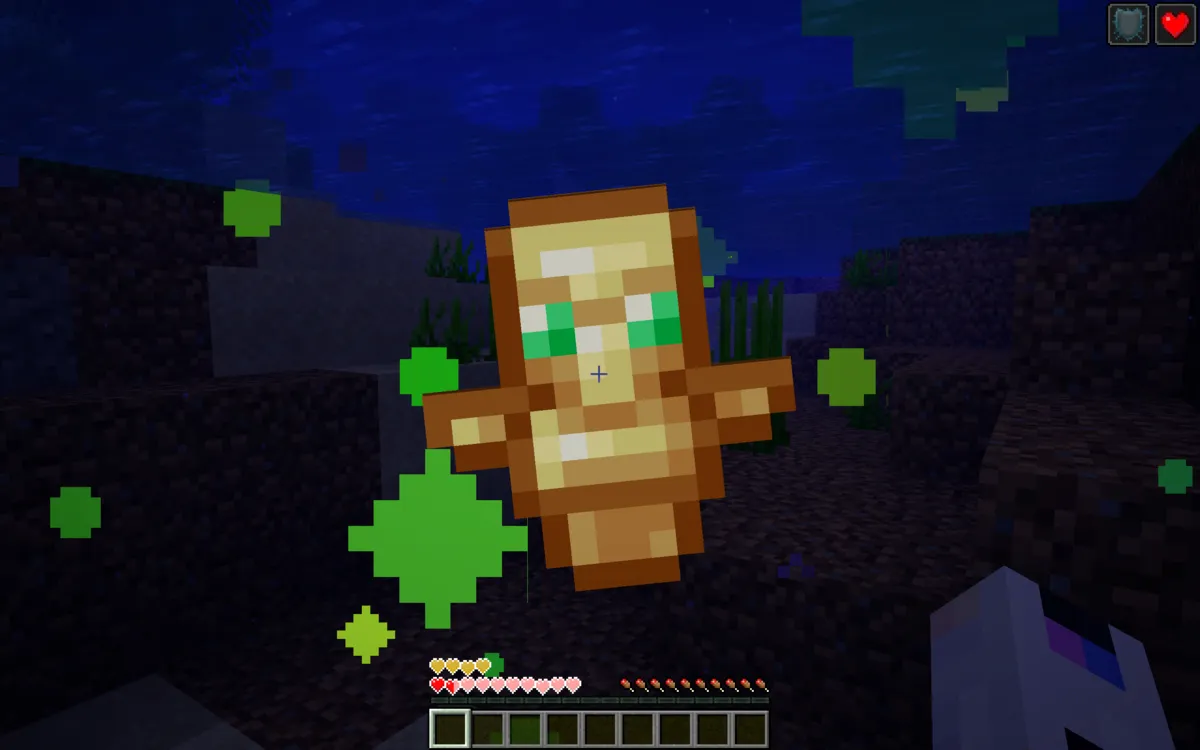



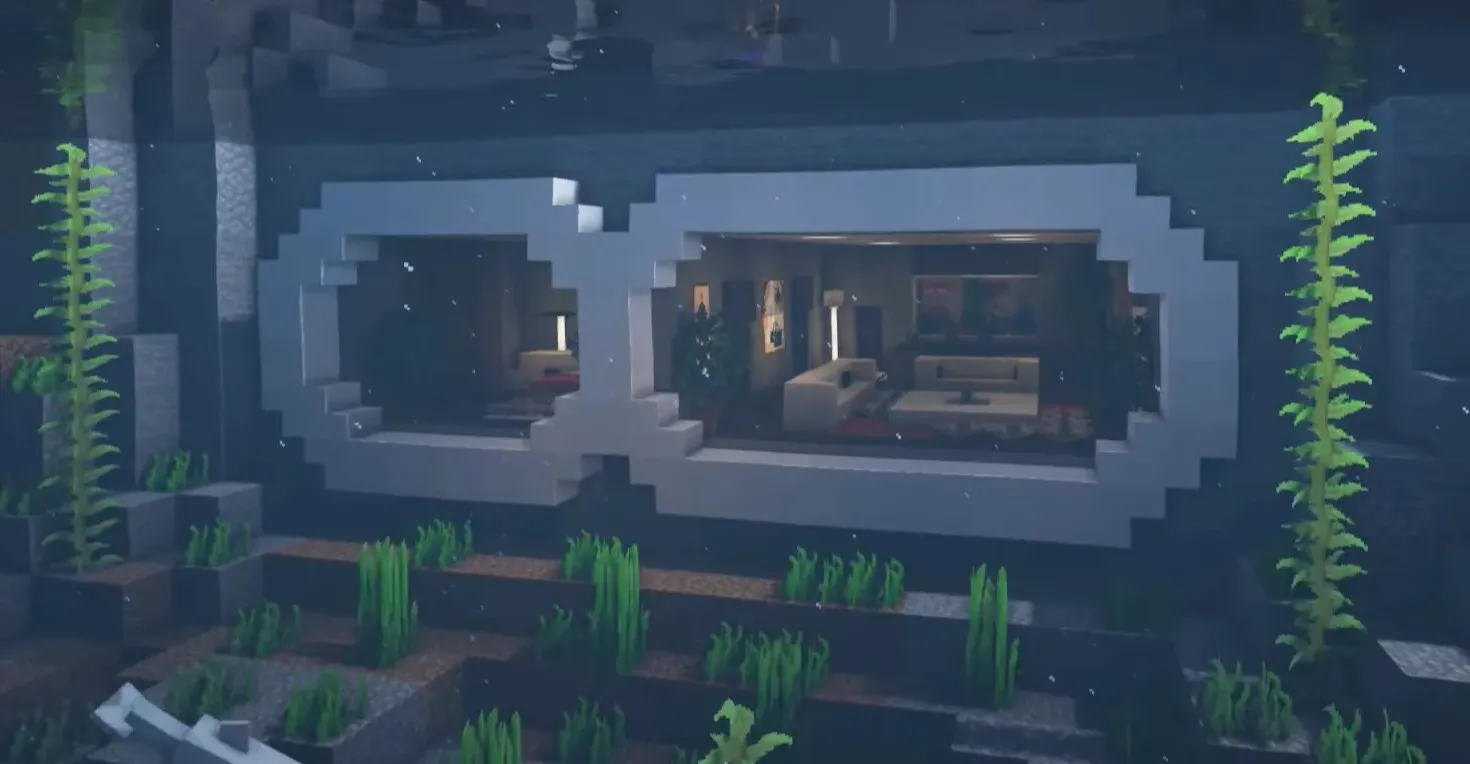

Comments are closed.